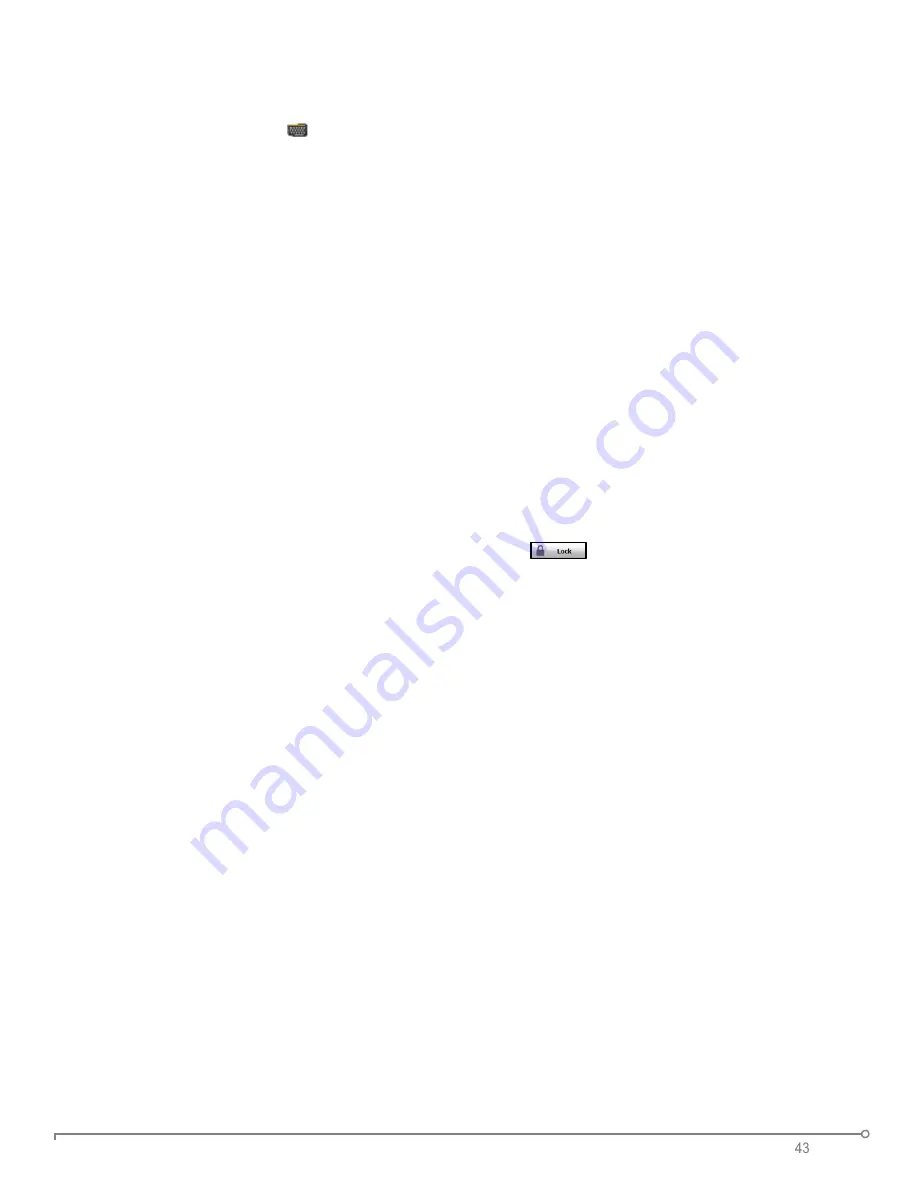
IRONKEY ENTERPRISE S250/D250 사용자 가이드
페이지
다음과 같은 두 가지 방법으로 가상 키보드를 시작할 수 있습니다.
1. 가상 키보드
아이콘을 클릭하십시오. IronKey Unlocker 또는 제어판의 암호 필드
에 있습니다. 가상 키보드가 나타납니다.
•
또는
키보드 초점이 암호 필드에 있을 때
CTRL+ALT+ V를 누릅니다.
2. 키를 클릭하여 암호를 입력하십시오. 완료하면 "Enter"를 클릭하십시오.
•
일부 문자는 입력하고 일부 문자는 클릭하도록 가상 키보드를 실제 키보드와 함께
사용할 수 있습니다.
•
또는 "무작위" 버튼을 클릭하여 키의 위치를 무작위로 배열할 수도 있습니다.
그러면 스크린로거에 대해 보호를 받을 수 있습니다.
참고:
이 기능은 Windows에서만 사용할 수 있고 표준 QWERTY 키세트를 사용합니다.
참고:
가상 키보드로 키를 클릭할 경우 모든 키가 잠시 공백이 됩니다. 그러면
스크린로거가 클릭한 키를 캡처하지 못합니다. 이 기능을 사용하지 않으려면 "닫기" 버튼
옆의 옵션 메뉴에서 기능을 사용 중지할 수 있습니다.
장치 잠금
•
장치를 안전하게 잠그려면 제어판 왼쪽 하단의
“잠금” 버튼을 클릭하십시오.
키보드 바로 가기,CTRL + L을 사용할 수도 있습니다.
참고:
보안 파일 드라이브의 응용 프로그램 또는 파일이 열려 있으면 장치를 잠그지 못할
수 있습니다(잠재적인 파일 손상 방지). 열려 있는 내장 응용 프로그램 및 파일을 닫고
장치 잠금을 재시도하십시오.
주의:
장치가 잠기면 안전하게 분리할 수 있습니다. 그러나 잠금 해제된 경우 장치를
분리하지 마십시오.
보안 파일 액세스
장치 잠금 해제 후에 다음과 같이 장치에 저장된 파일에 안전하게 액세스할 수 있습니다.
•
IronKey 제어판 메뉴 표시줄의 "파일" 버튼(폴더 아이콘)을 클릭하십시오.
•
WINDOWS: Windows 탐색기를 열고 "보안 파일" 드라이브로 이동하십시오.
•
MAC: 파인더를 열고 "보안
파일" 드라이브로 이동하십시오.
팁:
Windows 작업 표시줄의 Ironkey 아이콘을 마우스 오른쪽 클릭하고 "보안 파일"을
클릭하여 파일에 액세스할 수도 있습니다.
















































